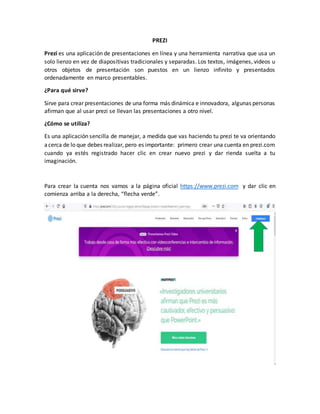
Que son y como usar Minmodo, Prezi, Scribd y Slideshare
- 1. PREZI Prezi es una aplicación de presentaciones en línea y una herramienta narrativa que usa un solo lienzo en vez de diapositivas tradicionales y separadas. Los textos, imágenes, videos u otros objetos de presentación son puestos en un lienzo infinito y presentados ordenadamente en marco presentables. ¿Para qué sirve? Sirve para crear presentaciones de una forma más dinámica e innovadora, algunas personas afirman que al usar prezi se llevan las presentaciones a otro nivel. ¿Cómo se utiliza? Es una aplicación sencilla de manejar, a medida que vas haciendo tu prezi te va orientando acerca de lo que debes realizar, pero es importante: primero crear una cuenta en prezi.com cuando ya estés registrado hacer clic en crear nuevo prezi y dar rienda suelta a tu imaginación. Para crear la cuenta nos vamos a la página oficial https://www.prezi.com y dar clic en comienza arriba a la derecha, “flecha verde”.
- 2. Luego escogemos el tipo de cuenta que vamos a crear hay varias opciones Basic, Individual, Estudiantes y Educadores y para Negocios. La cuenta básica es gratis, pero es limitada ya que no tiene todas las opciones habilitadas de edición y creación de prezis. Las demás opciones son de pago mensual por cierta cantidad de dólares, pero para lapersona que necesitaque sus presentaciones pasen a otro nivel es una buena opción una de las suscripciones mensuales. Para esta explicación escogimos la versión Basica Hay tres maneras de crear la cuenta vinculando una cuenta de Facebook, vinculando una cuenta de google o registrando cualquier correo electrónico.
- 3. Para este ejemplo escogimos un correo electrónico cualquiera. Llenamos el formulario de registro que pide nuestro nombre, apellido, correo electrónico y contraseña. Se completa el cuadro de verificación y listo le das clic a continuar Listo ya puedes iniciar tu primer prezi. Solo da clic en comienza y a soltar tu imaginación
- 4. Ya iniciando te muestra una ventana de bienvenida para confirmar el tipo de uso que le darás a la aplicación. Si como estudiante, docente, negocios u otro tipo de uso. Listo ya la misma aplicación te va indicando lo que deseas hacer: Diseñar con prezi. Desde aquí se puede crear presentaciones basadas en plantillas ya instaladas en la aplicación Crear una presentación. Desde aquí se crean presentaciones desde cero Explorar presentaciones. Desde aquí se mira presentaciones ya hechas y que te pueden servir de idea para crear tus propias presentaciones
- 5. Escogimos crear una presentación. Donde se habilitan dos de las tres opciones ya que la versión que tenemos es la básica. Podemos iniciar desde una plantilla preestablecida o empezar desde cero. Hay muchas plantillas que te pueden servir escoges la que mejor se adapte al tema a desarrollar y hacer volar tu imaginnacion
- 6. Hacemos clic en la plantilla que deseamos y luego en usar esta plantilla. Agregamos un título y escogemos quien puede ver nuestra presentación. ver nuestra presentación
- 7. Comenzamos modificando la plantilla actual agregando nuestro contenido. Arriba se encuentras los diferentes menús de opciones. En este menú se encuentran las opciones de: Guardar, Nueva Presentación, Mis Presentaciones, Deshacer, Rehacer, Cortar, Pegar, Copiar, Encontrar, Atajos de Teclado, y otras más. En este menú se encuentran las opciones de: Iniciar presentación, vista del presentador, vista previa, prezi video, y Live prezi En menú compartir se encuentra el enlace de nuestra presentación, el botón presentar, el Live prezi y demás opciones
- 8. El menú insertar sirve para ir modificando o creando nuestra presentación. Aquí podemos agregar texto, videos, imágenes, modificar el tema o agregar directamente una presentación de PowerPoint
- 9. El menú texto sirve para escoger la fuente y el tamaño del texto que usaremos en la presentación. El menú color sirve para cambiar el color a la presentación. El menú forma presenta todas las autoformas que se pueden agregar a la presentación. El menú fondo es para agregar o cambiar el fondo de nuestra presentación.
- 10. SCRIBD Internet se ha vuelto la manera más fácil, rápida y sencilla de compartir cualquier tipo de cosas; fotos, videos, música y ahora, hasta documentos ofimáticos. Scribd www.scribd.com es una biblioteca de documentos online de carácter gratuito, que nos permite alojar y compartir los nuestros con el resto del mundo. A su vez, nosotros también tendremos la posibilidad de poder ver los de los demás. Scribd permite archivos con extensiones .pdf, .doc, .ppt, .xls, .txt, entre otras. También cuenta con un visualizador incrustado que nos permite leer los documentos en línea, así que no tendremos necesidad de descargar nada, aunque si lo deseamos, también podremos descargar los archivos en una gran variedad de formatos, imprimirlos o verlos a pantalla completa (full‐screen). Al igual que YouTube u otras comunidades para compartir recursos, en Scribd podemos obtener el código generado para la publicación de cada documento y así insertarlo en nuestra página web o Blog. De igual forma podemos añadirlo a nuestros favoritos, dejar un comentario, enviarlo por correo electrónico, revisar documentos relacionados, ver los más populares del día y muchas otras cosas más. ¿CÓMO ACCEDER A SCRIBD? Lo primero que debemos hacer es ingresar a nuestro navegador y escribir la dirección www.scribd.com automáticamente vamos a la página principal donde debemos crear una cuenta. Damos clic en iniciar sesión.
- 11. Para crear la cuenta es muy fácil hay tres opciones una vinculando una cuenta de Facebook. Otra vinculando una cuenta de Gmail y por ultimo con una dirección de correo electrónico cualquiera.
- 12. Registrarse con tu cuenta de Facebook Registro con cuenta de Google
- 13. Registro con cuenta de correo ¿QUÉ NOS VAMOS A ENCONTRAR EN SCRIBD? El botón cargar sirve para que subamos nuestros archivos. Al darle clic hay nos lleva a la siguiente ventana
- 14. Cuando tengamos el archivo listo le damos en terminar. Si queremos agregar documentos adicionales usamos el botón de Cargar documentos adicionales Luego de dar clic en terminar se sube la misma web transforma el archivo al formato que ella acepta para las publicaciones que es PDF. Y solo queda compartir el link para que todos vean tu publicación.
- 15. SLIDESHARE Slideshare es una red social que no nació como tal. No es que quiera marearte, pero es que, en sus orígenes, allá por el año 2006, fue concebida como un sitio web para alojar diapositivasycompartirlasbienenpúblicoobienenprivado. Alprincipio estabadestinado para profesionales con la intención de que compartieran más fácilmente diapositivas entre ellos, pero fue evolucionando hacia un concepto diferente que desembocó en lo que conocemos ahora: una verdadera red social. En sus inicios se le conocía como el Youtube de las presentaciones, pero la verdad es que con el tiempo se puede decir que no tienen nada que ver una con la otra, más allá de ser ambas unas estupendas redes sociales para compartir contenidos. ¿Para qué sirve Slideshare? Ahora que ya tienes claro qué es Slideshare te voy a contar cinco cosas para las que sirve esta red social y que te ayudarán a comprobar por qué puede ser una gran alianza para tu negocio. 1) Compartir tu presentación corporativa de una forma sencilla. Es mucho más fácil mostrar tu presentación corporativa desde Slideshare que trasladándola de un lado a otro o mostrándola en papel. De esta forma puedes tenerla siempre visible para que llegue a todos aquellos interesados en tu empresa. 2) Presentar de una forma visual tus productos o servicios. Si quieres presentar un producto o servicio de una forma atractiva, una presentación puede ser la solución y si la subes a Slideshare, llegará de una forma mucho más efectiva a tu público objetivo. 3) Compartir contenido fresco y dinámico con tus seguidores. Slideshare permite compartir contenido muy visual, como presentaciones o infografías, con todos tus seguidores, que te agradecerán tu aportación de valor y estarán más cerca de convertirse en clientes. 4) Mejorarel posicionamientoSEO.Através del uso de las palabras clave, tanto en el título, en la descripción como en los tags, conseguirás que tus contenidos en Slideshare se posicionen bien en Google.
- 16. ¿Cómo se Usa? Primero se debe ir a la página https://www.slideshare.net y damos clic en el botón Signup Ya la página nos pide tener una cuenta de Linkedin así que nos registramos o si ya tenemos una solamente le damos clic en login Ya registrados en LinkedIn nos regresamos a https://www.slideshare.net
- 17. Después de ingresar nos vamos a Upload y subimos el archivo que queremos compartir Buscamos el archivo a subir que puede estar en nuestro pc o en la nube Agregamos el archivo
- 18. Y por último le damos clic en publish con eso ya tenemos nuestro archivo listo para compartir en la web. Por ultimo en el menú de la cuenta esta toda la información relacionada con el perfil, los archivos subidos, soporte y demás opciones. Esta red de compartir archivos es muy sencilla solo es tener el archivo a subir y ella lo convierte al formato que maneja que es PDF.
- 19. MINMODO Mindomo es una aplicación que permite crear: mapas mentales, mapas conceptuales y esquemas colaborativos. Ingresamos a la dirección de la aplicación: https://www.mindomo.com y damos clic en Suscribirse Escogemos el tipo de cuenta a crear.
- 20. Completamos los datos que nos solicita y luego presionamos en botón Suscribirse Para finalizar el registro deberemos revisar nuestro mail y confirmar Cuando ya estamos en la página le damos clic al botón crear.
- 21. Escogemos el tipo de presentación que queremos realizar. Si es un mapa mental, mapa conceptual, esquema, organigrama árbol, organigrama, carpeta, templates. Para este ejemplo escogimos mapa mental.
- 22. A la izquierda y arriba están los distintos menús para crear o modificar nuestra presentación.